- Как создать сайт на WordPress
- Выбор хостинга и домена
- Установка WordPress
- Выбор темы и настройка дизайна
- Добавление контента
- Использование плагинов
- Оптимизация и публикация
- Выбор услуги хостинга и регистрация домена.
- Как установить WordPress на хостинг
- Ручная установка.
- Начальная настройка
- Общие
- Написание.
- Чтение.
- Обсуждение.
- Мультимедийные файлы.
- Постоянные ссылки
- Выберите шаблон и установите.
- Настройте тему.
- Установите плагины и включите аналитику.
- Создавать статические страницы
- Публикация записей
- Часто задаваемые вопросы.
- Оптимальный набор правил для robots.txt для WordPress
- ВЫВОД
Как создать сайт на WordPress
Создание собственного веб-сайта сегодня стало проще, чем когда-либо раньше благодаря различным инструментам и платформам. WordPress ⎻ это одна из самых популярных платформ для создания и управления веб-сайтами. В этой статье мы рассмотрим пошаговый процесс создания сайта на WordPress, который подходит для как личного блога, так и для коммерческого проекта.
Выбор хостинга и домена
Первый шаг в создании сайта на WordPress ⎻ выбор надежного хостинга. Хостинг ー это место, где ваш сайт будет храниться и доступен для посетителей. Есть множество поставщиков хостинга, которые предлагают различные планы и услуги. После выбора хостинга, вам также потребуется зарегистрировать доменное имя для вашего сайта.
Установка WordPress
Большинство поставщиков хостинга предоставляют простой способ установки WordPress через панель управления хостингом. После установки WordPress, вы сможете войти в административную панель для дальнейшей настройки вашего сайта.
Выбор темы и настройка дизайна
WordPress предлагает множество бесплатных и платных тем, которые позволяют создать уникальный дизайн для вашего сайта. Вы можете выбрать тему, которая соответствует вашему стилю или бренду, а затем настроить ее с помощью пользовательского интерфейса WordPress.
Добавление контента
После настройки дизайна, вы можете начать добавлять контент на ваш сайт. Это может быть текст, изображения, видео или любой другой медийный контент. WordPress предоставляет удобный редактор для добавления и форматирования контента на страницах и в постах.
Использование плагинов
WordPress также поддерживает различные плагины, которые позволяют расширить функциональность вашего сайта. Вы можете найти плагины для почты, аналитики, SEO, социальных сетей и многого другого. Установка и настройка плагинов поможет улучшить производительность и функциональность вашего сайта.
Оптимизация и публикация
После того, как вы добавили контент и настроили функциональность, вам следует оптимизировать ваш сайт для улучшения производительности и безопасности. После этого вы можете опубликовать свой сайт и делиться им с миром.
С помощью этой пошаговой статьи, вы сможете создать свой собственный веб-сайт на платформе WordPress, независимо от того, нужен ли вам личный блог, корпоративный сайт или интернет-магазин. WordPress предоставляет все необходимые инструменты для создания профессионального и уникального веб-присутствия.
WordPress — самая популярная система с открытым исходным кодом. Это универсальный движок, который благодаря огромному количеству плагинов подходит для создания самых разных проектов, от веб-сайтов до многостраничных новостных сайтов.
Как и любая CMS, WordPress требует от пользователя определенного набора навыков. Для того, чтобы установить и настроить движок, веб-мастеру, по крайней мере, потребуется разместить, создать базу данных и научиться использовать FTP. Очевидно, это не тот случай, когда вы сразу понимаете, как все работает, когда регистрируетесь. Поэтому начинающий веб-мастер — это главные инструкции, объясняющие, как не заблудиться в настройках WordPress.
Выбор услуги хостинга и регистрация домена.
Перед тем, как создать сайт на WordPress, вам необходимо определиться с хостингом, на котором он будет размещен. Бесплатные варианты могут даже не рассматривать они либо занимают мало места, либо не обеспечивают достойной производительности. Для запуска блога обычно требуется минимальный тарифный план на платном хостинге.
Некоторые сайты предлагают специальные цены для сайтов WordPress. Обычно у них уже установлена CMS, а настройки сервера оптимизированы под специфику движка. Но не ждите от этих планов чудес: не существует уникальных инструментов, уникальных для WordPress. Все зависит от оптимизации.
Однако есть некоторые службы хостинга WordPress, на которые стоит обратить внимание. Прежде всего, это сайт, рекомендованный создателями самой популярной CMS в мире.
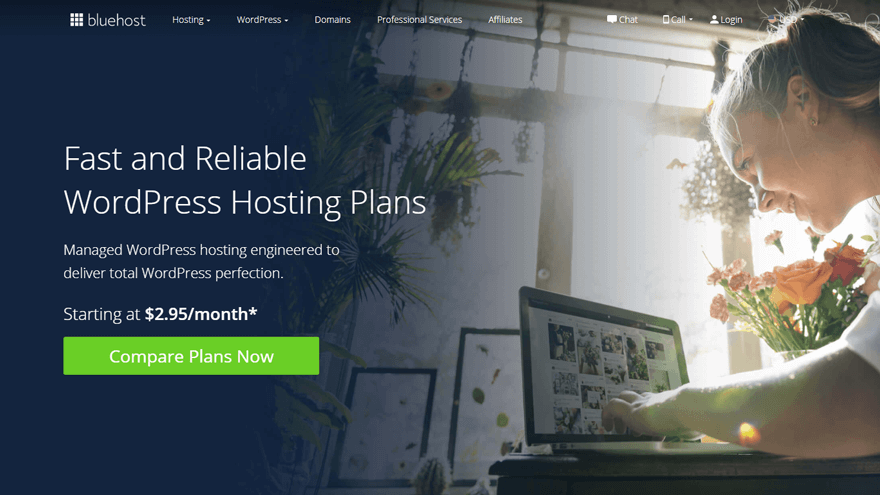
Официальная рекомендация это серьезное конкурентное преимущество. В случае с Bluehost (подробный обзор) это оправдано множеством положительных качеств, которые помогут вам создавать отличные сайты на WordPress. Оптимизация сервера под требования WordPress. Удобная ценовая сетка с бюджетным и премиальным пакетами. Домен и SSL в подарок. Обширная база данных интернет-приложений, которые можно установить одним щелчком мыши из панели администрирования. Техническая поддержка 24×7, доступная по телефону, в чате или по билетам.
Bluehost Хостинг в США, но благодаря партнерству с международной группой Endurance, имеет возможность использовать устройства в разных частях мира для размещения ваших сайтов. Серверы CDN также используются для более быстрой доставки контента посетителям. Независимые тесты показывают, что скорость хостинга стабильно «высокая» и «очень быстро».
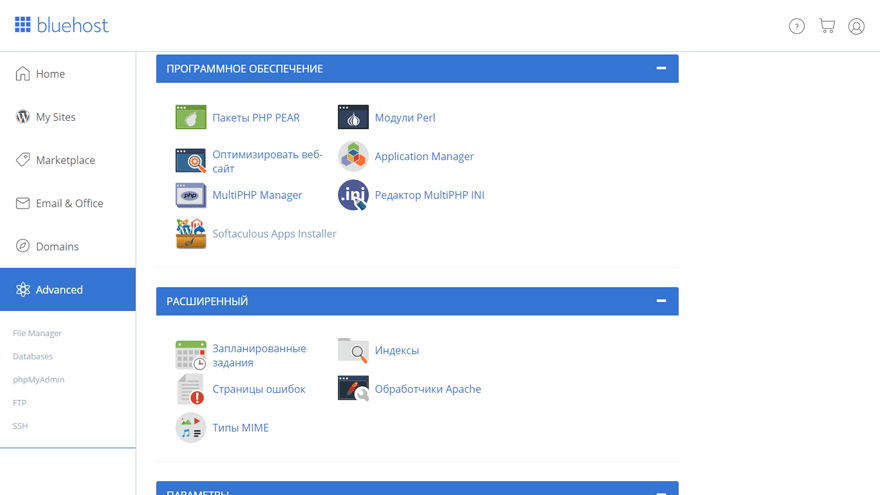
Обзор работоспособности сервера время безотказной работы. В Bluehost числа всегда максимально приближены к 100%. Например, в 2018 году на тестируемом сервере было зафиксировано всего 5 отказов длительностью от 5 до 35 минут. Это отличный результат для уверенного размещения коммерческих веб-сайтов.
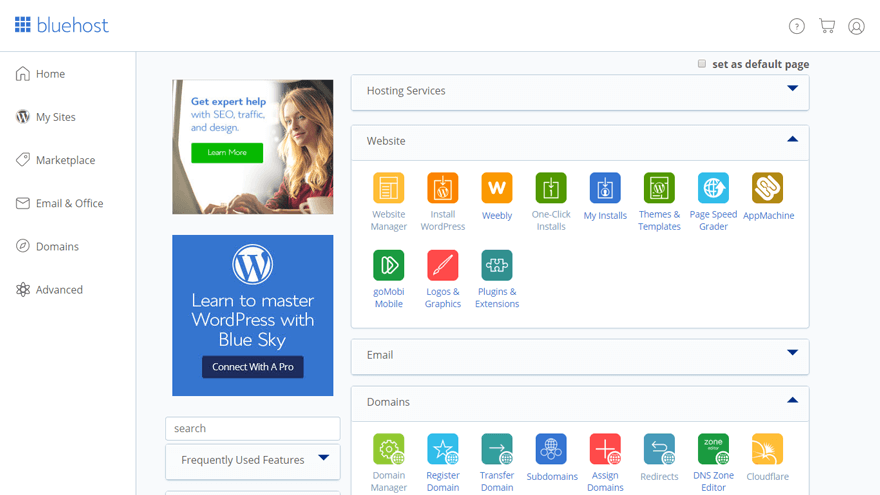
Еще один важный параметр защита сервера. В планах WordPress есть система предотвращения DDoS-атак, которая также обеспечивает высокую продолжительность безотказной работы. Есть сканер SiteLock, обнаруживающий вредоносный код на всех типах хостинга. Резервное копирование вашего веб-сайта выполняется автоматически каждый день. Вы можете использовать платный инструмент CodeGuard для управления своими резервными копиями.
Выбрав Bluehost, вы получите лучший хостинг для своих сайтов WordPress. Является- это рекомендация создателей CMS, которые предлагают веб-сайт, на котором их продукт раскрывает весь свой потенциал. После регистрации на хостинге вы получите электронное письмо с вашими данными для входа в панель администрирования. Войдите в консоль, чтобы начать создание страницы напрямую.
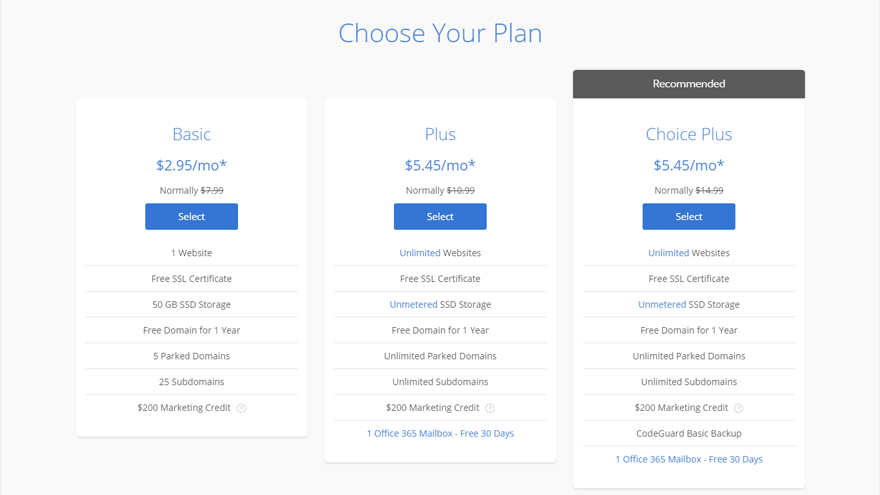
Следующий шаг регистрация домена. Вы должны придумать доменное имя, убедиться, что оно бесплатное, и заплатить за его использование в течение года. Несколько правил, которым нужно следовать при выборе страницы:
Хорошо иметь имя для страницы или указывать ее цель. Хорошо, если в домене будет указано название страницы или указание места назначения. Чем короче имя, тем легче его запомнить и запомнить. Доменное имя не должно иметь второго значения или звучать неприятно. Выбор доменной зоны зависит от аудитории, для которой вы создаете страницу. Самый распространенный территориальный. Но иногда рекомендуется использовать например, * .shop для интернет-магазина.
Большинство веб-хостов дополнительно предлагают возможность регистрации доменного имени. Если они это сделают, это удобно, поскольку домен будет автоматически привязан к вашему хостингу.
Если он у вас есть, не стесняйтесь его использовать он будет автоматически связан с вашим доменным именем.
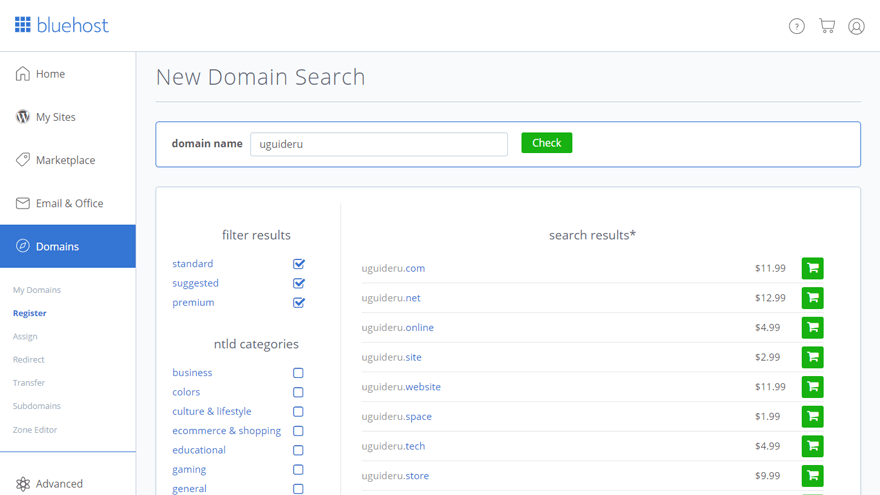
Вы можете зарегистрировать свое имя и на других сайтах, но в этом случае вам придется привязать его вручную, указав адреса DNS-серверов в настройках. Регистраторы обычно предоставляют инструкции о том, как это сделать, в электронном письме, которое отправляется после оплаты доменного имени. Паспортные данные необходимы для регистрации; без них вы не сможете купить доменное имя.
Как установить WordPress на хостинг
В Bluehost и большинстве других тарифных планов популярные CMS можно устанавливать автоматически. Если вы приобрели выделенный тарифный план хостинга WordPress, ваша система может сразу заработать. Но в большинстве случаев вам все равно придется сделать как минимум найдите раздел админки с движком и установите желаемую CMS.
В Bluehost cPanel поставляется с «установщиком приложений Softaculous». набор приложений, которые можно установить одним щелчком мыши:
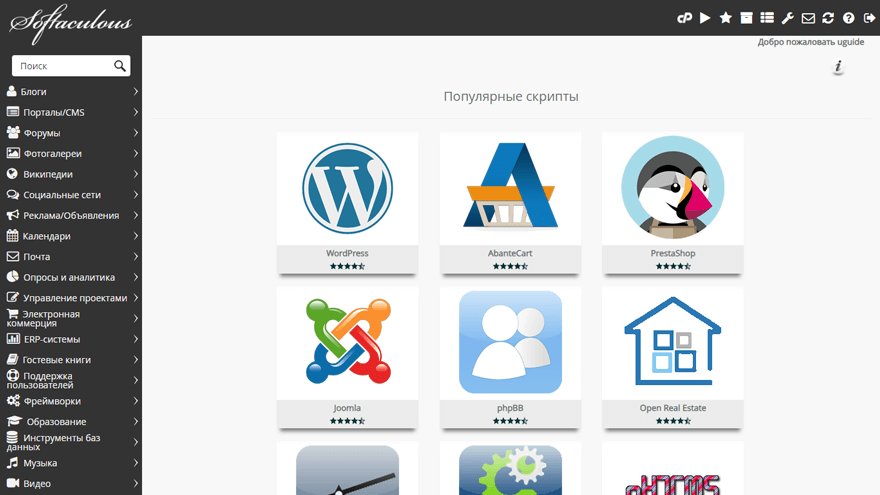
Установка WordPress на все хосты происходит примерно по одному и тому же шаблону. В меню консоли обычно есть раздел «Установка приложений». При нажатии на нее откроется список движков, которые можно автоматически развернуть на вашем хостинг-сайте WordPress почти всегда занимает лидирующие позиции из-за своей популярности.
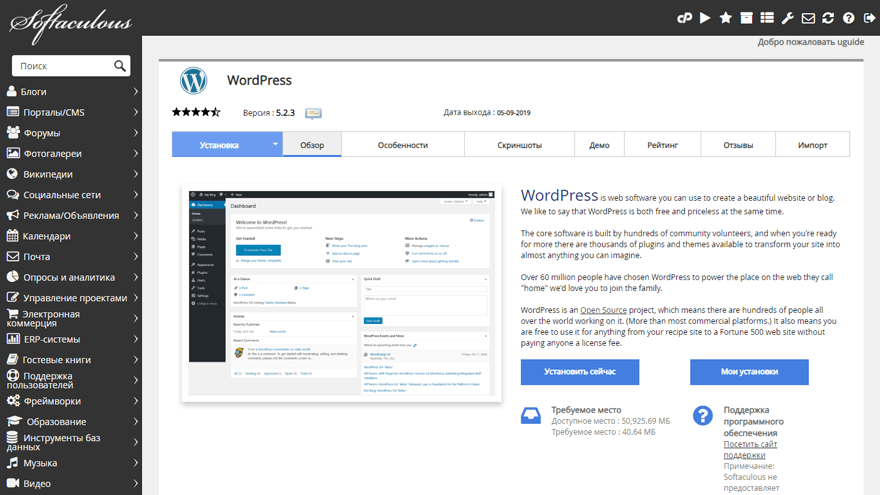
Для установки вам необходимо выбрать веб-сайт (через домен, который вы уже разместили) и нажать «Установить WordPress». По умолчанию движок устанавливается в корневой каталог sitename.ru. Если вы хотите, чтобы он находился в другом каталоге например, siteename / blog.ru, нажмите «Указать каталог». и добавьте желаемый путь.
При установке движка будет создана база данных сайта. Все необходимые данные для входа будут отправлены по электронной почте на адрес электронной почты, указанный при регистрации в службе хостинга. Больше ничего делать не нужно вы можете щелкнуть имя домена и начать первоначальную настройку WordPress.
Ручная установка.
Если на вашем хостинге нет автоматической установки или вы хотите установитьWordPress самостоятельно, это тоже не составит труда. Вам понадобится:
Дистрибутив WordPress для скачивания с официального сайта CMS. Менеджер загрузки файлов на хостинг по FTP. Например, вы можете использовать программное обеспечение FTP-клиента FileZilla.
Загрузите архив с дистрибутивом и распакуйте его на свой компьютер. Затем вернитесь в панель управления хостингом, перейдите в раздел баз данных и создайте новую базу данных. Требуется имя пользователя и пароль обязательно запишите эти учетные данные, они все равно пригодятся при установке WordPress.
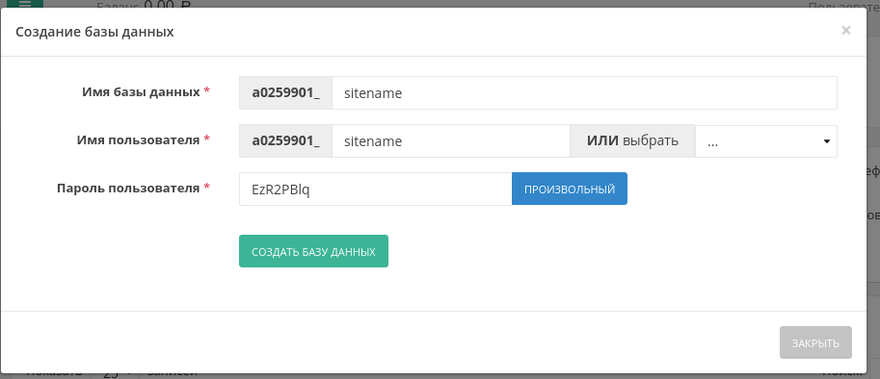
После создания базы данных вернитесь к файлам распространения, которые вы распаковали на своем компьютере. Найдите wp-config-sample.php. и переименуйте его в wp-config.php. Откройте файл в любом текстовом редакторе. Найдите раздел «Параметры MySQL». и введите учетные данные базы данных, которую вы только что создали на своем хостинге. На этом подготовительный этап завершен, можно приступать к загрузке файлов на сервер.
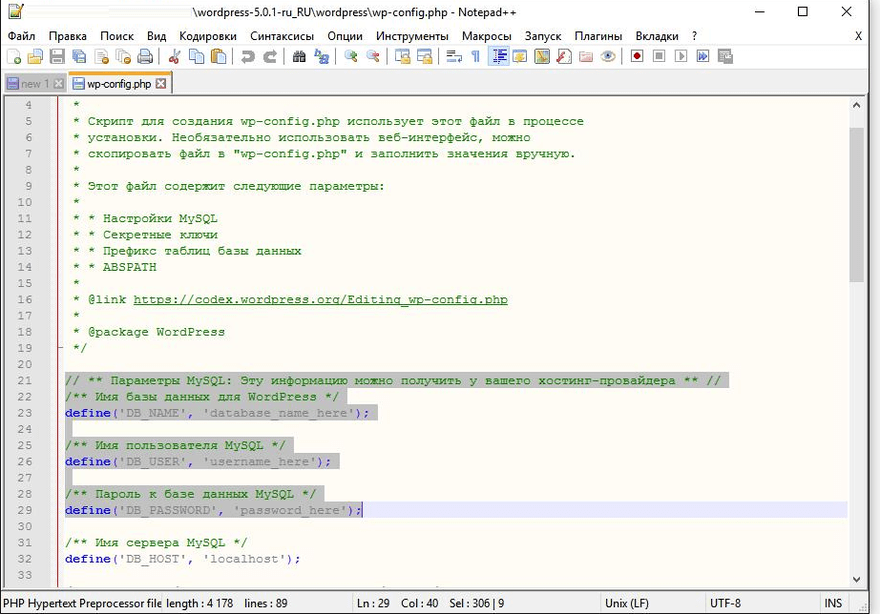
Запустите FTP-клиент FileZIlla. Для подключения к сайту заполните поля «Хост», «Логин». и «пароль» в верхней панели программы. Хост это домен, который вы привязали к хостингу. Логин и пароль учетные данные, которые хостер отправил вам для доступа к панели управления. Введите эту информацию и нажмите кнопку «Быстрое подключение». В правой части менеджера вы должны увидеть файлы и папки вашего хостинга. Каталог public.html необходим. Вы можете найти его в папке с именем домена вашего веб-сайта. Именно в public.html вам нужно переместить файлы WordPress вы можете выбрать их через левое окно менеджера или просто перетащить их со своего компьютера. Копирование займет 5-10 минут.
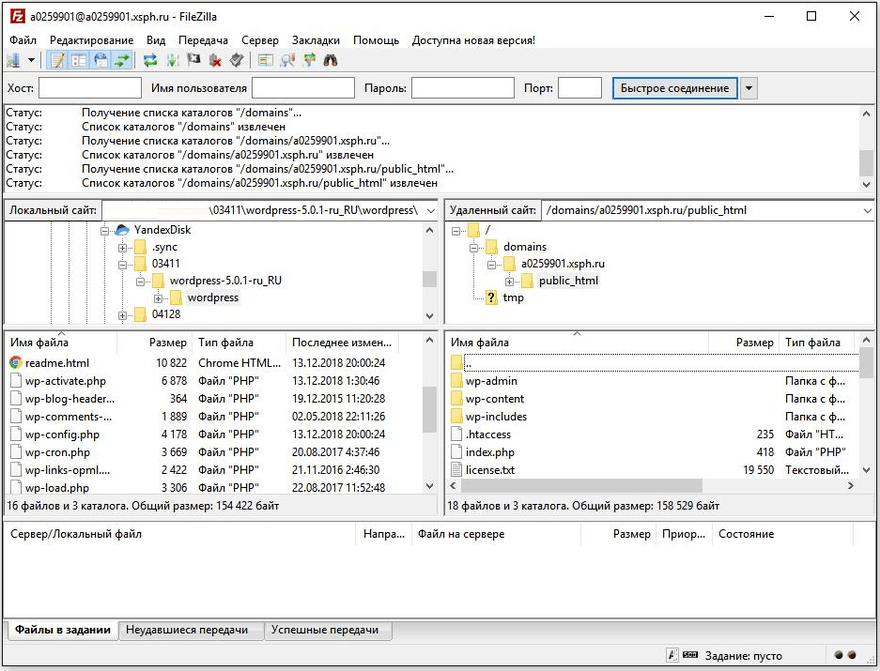
Чтобы завершить установку, перейдите на свой веб-сайт в любом браузере. Появится пятиминутный мастер настройки. В нем необходимо ввести название сайта, логин и пароль для доступа к панели администрирования WordPress. Важно: они должны отличаться от учетных данных вашего хостинга. Придумайте новые значения и сохраните их в том же файле, где уже сохранены имя базы данных и пароль, чтобы не потерять их. Введите адрес электронной почты, чтобы система отправляла сообщения администратору, а также предотвращала индексацию страница еще не готова к индексации поисковыми системами. Разрешите индексацию после того, как вы все настроите и разместите свой первый пост.
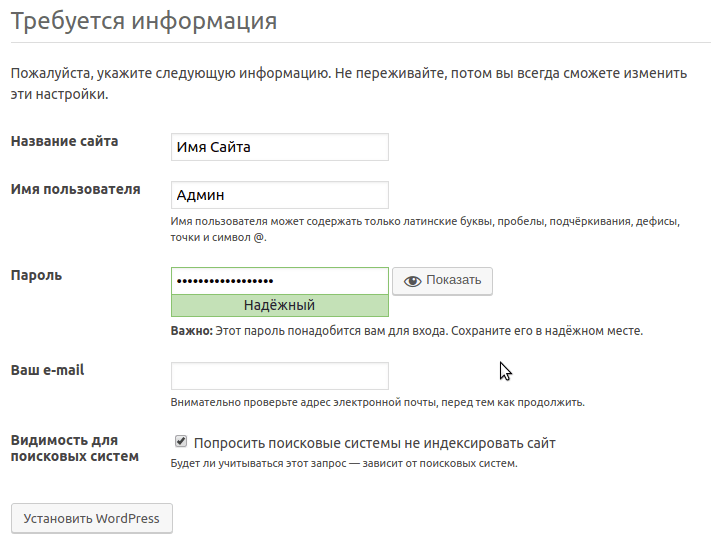
Если вы не добавили имя базы данных и пароль в файл конфигурации WordPress, появится дополнительное окно с просьбой заполнить пробел перед пятиминутной настройкой. Не имеет значения, каким образом добавить он все равно будет привязан к вашему сайту, поэтому без него просто не будет работать.
Процесс добавления базы данных и ручной установки WordPress может незначительно отличаться в зависимости от хоста. Обычно хостер предлагает подробные инструкции, но в большинстве случаев они не требуются, так как поддерживается автоматическая установка CMS в один клик. Ручная установка — это & mdash; пережиток прошлого, но знание того, как это сделать, полезно для понимания того, как работает система.
Начальная настройка
Фактически, вы можете опубликовать свой первый пост WordPress сразу после установки движка. Но вряд ли это пригодится. Чтобы ваш сайт работалправильно, у вас должна быть хотя бы минимальная конфигурация его настроек. Сделать это можно в «настройках». панель администрирования, состоящая из нескольких подразделов. Для удобства пройдемся по каждому из них, чтобы вы не пропустили ничего важного.
Общие
Введите название и описание страницы. Дважды введите его адрес, добавьте адрес электронной почты, который будет использоваться в административных целях. Уведомления об обновлениях и событиях на сайте будут отправляться на этот адрес электронной почты. Выберите свой часовой пояс, дату и время, а также язык. Запретить любому пользователю входить в систему до тех пор, пока в этом нет необходимости.
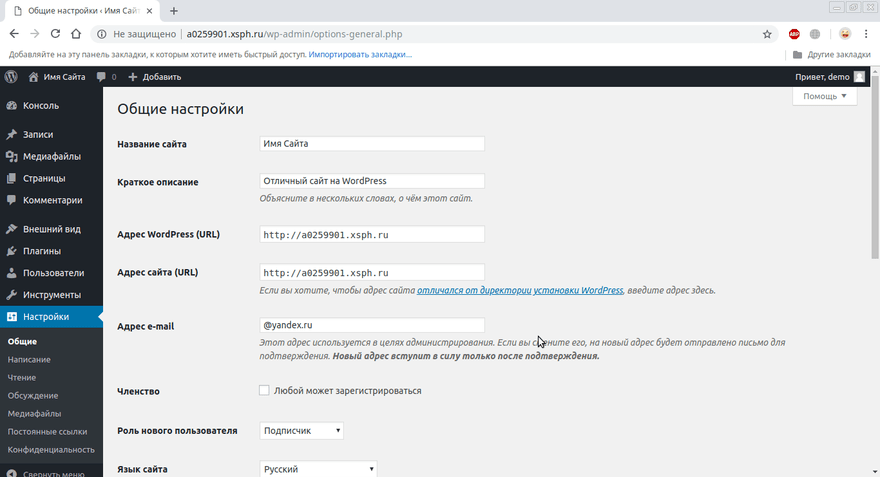
Написание.
Здесь можно оставить настройки форматирования по умолчанию. Если вы хотите отправлять сообщения по электронной почте, добавьте свой адрес электронной почты, чтобы он автоматически отображался в ленте. Но вместо этого опубликуйте через по крайней мере, изначально.
Добавьте один или несколько адресов для обновления они будут уведомлять поисковые системы о новых сообщениях. Например, вы можете добавить. Это значение по умолчанию, поэтому оставьте его в настройках.
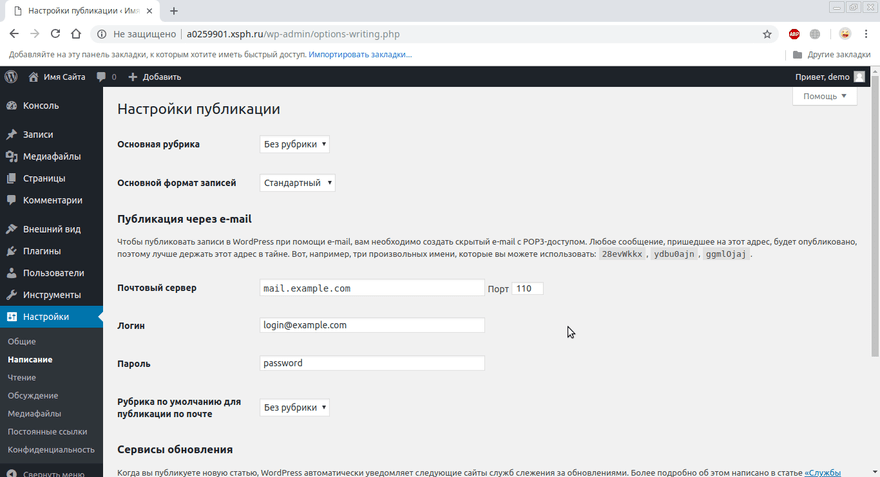
Чтение.
Определите, будут ли посетители видеть последние сообщения в блоге или статическую страницу на вашей домашней странице. Установите количество сообщений на странице, количество элементов, отображаемых в RSS-потоке, и будь то полный текст или просто реклама. Если вы хотите, чтобы поисковые системы временно перестали индексировать вашу страницу, запретите им сделай это.
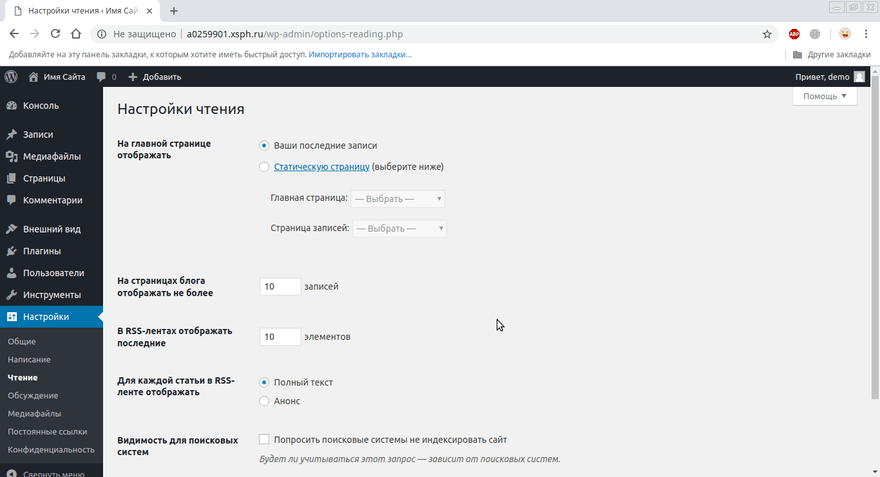
Обсуждение.
Вы можете использовать настройки по умолчанию. При необходимости добавьте ключевые слова, которые в случае обнаружения заставят систему отправлять комментарии на модерацию или отмечать их как спам. Параметры, указанные в разделе «Говорить» будет работать только в том случае, если на вашем сайте используются стандартные комментарии WordPress. Если вы подключаете внешнее приложение для комментирования, вам придется настраивать их отдельно.
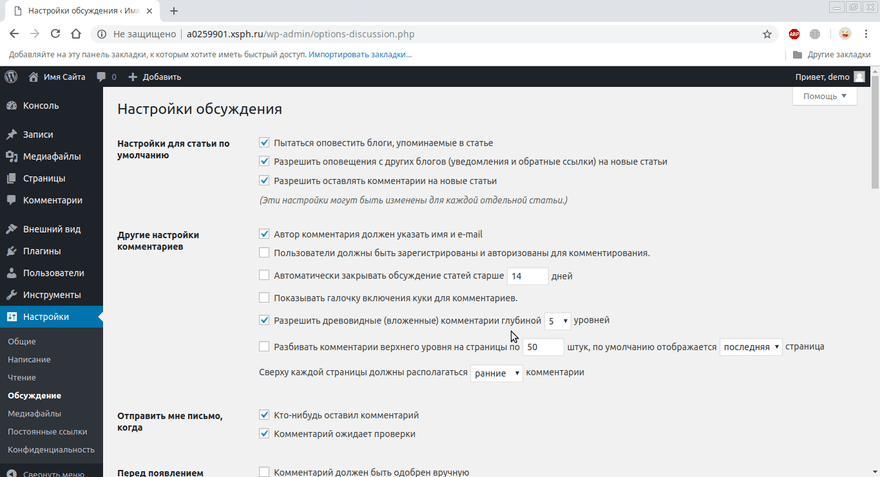
Мультимедийные файлы.
Оставьте настройки по умолчанию. В более старых версиях WordPress этот раздел использовался для настройки параметров включения фотографий в статьи, но в настоящее время это не имеет значения.
Постоянные ссылки
Решите, как будут отображаться адреса ваших страниц и сообщений. Например, вы можете установить его как «заголовок сообщения». Если вы хотите, чтобы ссылка была связана с категорией публикации, выберите вариант «Произвольная». и введите /% category% /% postname% /.
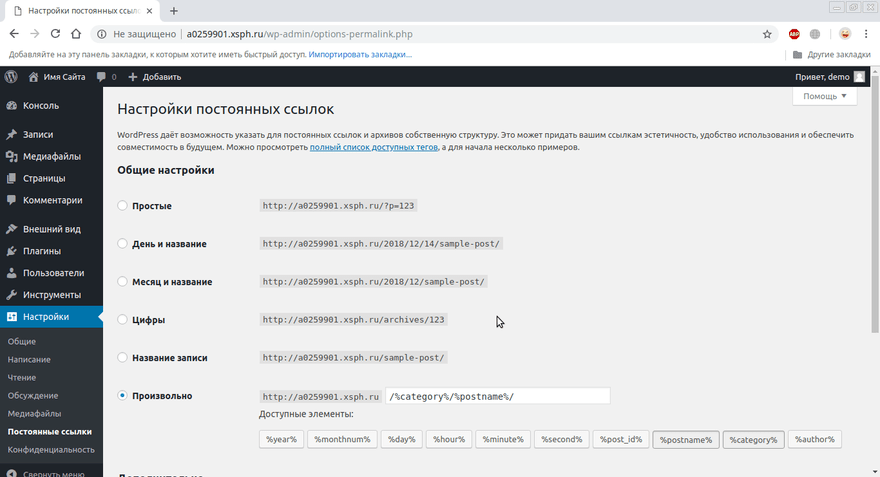
Выберите шаблон и установите.
Тема по умолчанию — это шаблон по умолчанию, но я не думаю, что он вам подходит. Есть несколько способов найти другую тему:
Вы можете найти другую тему. Загляните в официальный каталог WordPress. Вы можете получить к нему доступ прямо из панели администратора вашего нового сайта. Под заголовком «Внешний вид» вот и пункт «Темы». Исследуйте различные тематические сайты от сторонних разработчиков. Вы можете легко их найти, введя фразу «скачать шаблон WordPress» в поисковой системе. Есть платные и бесплатные варианты. Основная опасность такого подхода — возможные уязвимости безопасности, которые могут быть получены с помощью Motives of Unknown Origin. Заказывайте шаблон у профессиональных разработчиков.
Установить тему можносделано двумя способами, выбор между ними зависит от того, откуда вы его взяли. Если вы нашли шаблон в официальном каталоге WordPress через панель администратора, все, что вам нужно сделать, это выбрать его и нажать «Установить». кнопка. Перед установкой будет предварительный просмотр, который поможет вам убедиться, что вы сделали правильный выбор. После установки тема появится в списке общих шаблонов. Нажмите кнопку «Активировать», чтобы получить доступ.
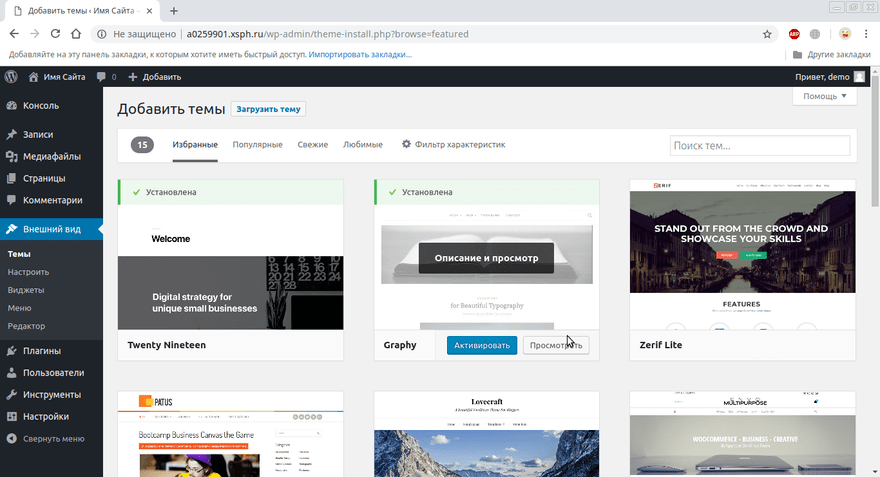
Если вы скачали темы со сторонних сайтов или получили их в виде архива от разработчика, процедура установки будет немного отличаться. В этом же разделе админ-панели с шаблонами есть кнопка «Добавить новый». Нажмите на нее, затем нажмите «Загрузить тему». и выберите файл. После добавления архива нажмите кнопку «Установить». Не забудьте активировать шаблон, чтобы он отображался на вашем сайте.
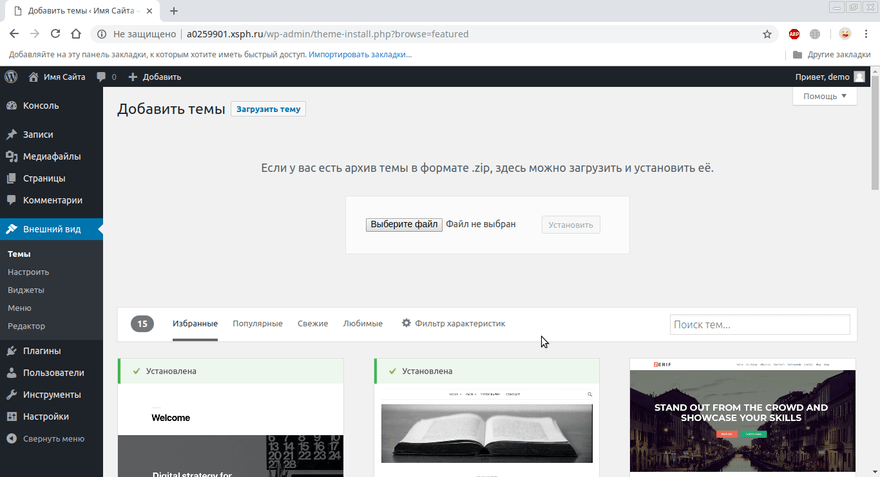
Настройте тему.
Количество параметров настройки зависит от шаблона, но определенный набор параметров доступен в каждом по крайней мере, вы можете изменить цвета и форму главного меню сайта. Выберите «Внешний вид», а затем нажмите «Настроить», чтобы изменить установленную тему.
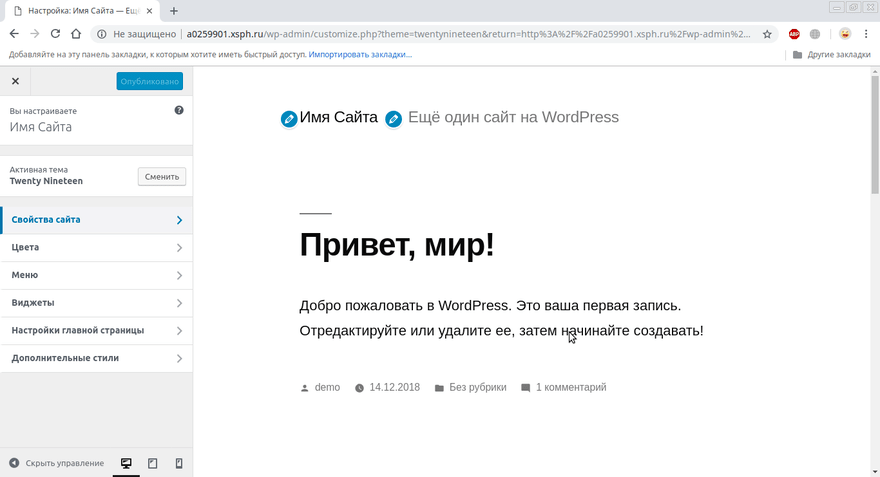
Загрузите свой логотип, добавьте заголовок и краткое описание, добавьте значок, чтобы ваш веб-сайт отображался на вкладках браузера, вкладках и в результатах поиска. Выберите цветовую схему для вашего шаблона. Создавайте и настраивайте меню со ссылками на различные разделы вашего сайта. Добавьте виджеты.
Это базовая настройка, которая есть в каждой теме. Премиум-шаблоны могут иметь дополнительные параметры например, отображение ползунков или включение / отключение визуального редактора.
Установите плагины и включите аналитику.
Одно из самых больших соблазнов с WordPress выходить из-под контроля добавление плагинов для расширения функциональности. Не волнуйтесь, если в какой-то момент вы обнаружите, что сидите в каталоге дополнений и читаете описание следующей классной штуки все начинающие веб-мастера WordPress проходят через это.
Это все хорошо, но чем больше плагинов вы установите, тем больше будет нагрузка на и тем медленнее скорость загрузки страницы. Кроме того, некоторые из дополнительных функций бесполезны и предназначены только для красоты. Но без есть некоторые расширения, без которых веб-сайт не будет работать должным образом. В список обязательных дополнений входят:
RusToLat для транслитерации русских букв латинскими буквами. Без него адреса страниц будут написаны кириллицей. Все в одном пакете SEO для добавления заголовка, описания, ключевых слов к сообщениям с опциями SEO. Акисмет для защиты от спама в комментариях. Карты сайта Google XML для создания карты сайта. Классический классический редактор WordPress, с которым легко работать с записями.
У каждого из перечисленных плагинов есть свои альтернативы мы перечислили только самые известные решения. Вы можете установить другое расширение, если добавлены необходимые функции.
Чтобы найти и установить плагины, перейдите в одноименную панель администрирования. Воспользуйтесь поиском, чтобы найти нужные дополнения. После нажатия кнопки «Установить» плагин будет добавлен в список установленных расширений. Нажмите кнопку «Активировать», чтобы включить его. Кроме того, плагины можно устанавливать так же, как и скачав архив с файлами.исходная версия при обнаружении ошибки. Встроенный редактор полезен для внесения незначительных изменений например, добавление таких же счетчиков или виджета для комментариев от сторонних сервисов. Чтобы применить изменения, просто нажмите «Обновить файл».
После того, как вы заранее настроите свой сайт, самое интересное может начаться наполняя его контентом.
Создавать статические страницы
Страница статистики отличается тем, что это не канал сообщений, а страница с конкретной информацией. Например, страница «О нас» или «Услуги» Услуги статические страницы. Если вы хотите изменить опубликованную информацию, вам придется отредактировать страницу.
В последних версиях WordPress к HTML и текстовому редактору присоединится визуальный дизайнер Гутенберг. Это позволяет вставлять виджеты и мультимедийные файлы, добавлять блоки содержимого и изменять их положение. У веб-мастера теперь есть больше возможностей для создания различных статических страниц.
По умолчанию WordPress имеет домашнюю страницу со списком последних записей в блоге. Чтобы добавить на сайт другие разделы, перейдите на вкладку «Страницы». в панели администрирования и нажмите «Добавить».
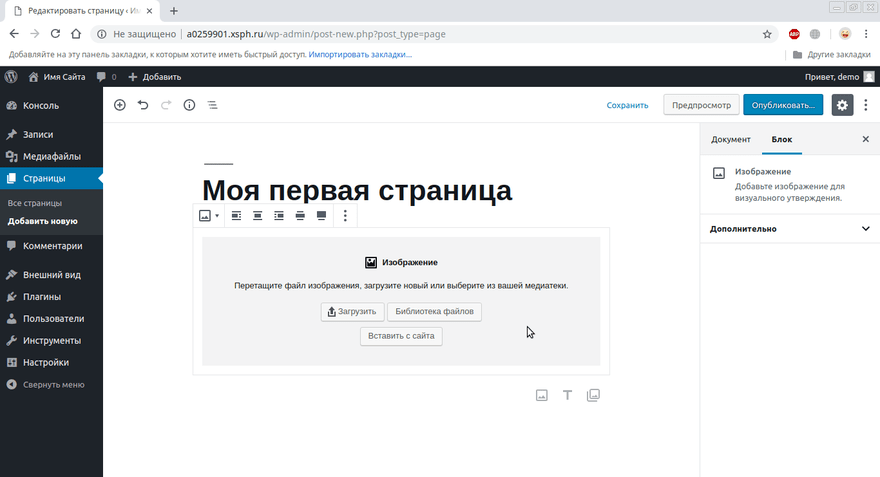
Введите заголовок страницы он будет отображаться во вкладке и в меню веб-сайта. Напишите текст или используйте Гутенберг для добавления блоков контента. С помощью визуального редактора разместите на странице все необходимые элементы. После редактирования нажмите кнопку «Опубликовать».
Убедитесь, что блоки, которые вы добавляете на страницу, правильно отображаются на всех устройствах. Если у вас возникла проблема или вы просто хотите использовать другие элементы, выберите страницу из общего списка и отредактируйте ее содержимое.
Публикация записей
Посты добавляются так же, как и страницы. Разница в том, что сообщения публикуются на одной странице, которая является лентой блога. Вы также можете использовать редактор Gutenberg для создания сообщений, но их намного проще создавать с помощью классического текстового редактора WordPress, который был добавлен в качестве плагина в последних версиях.
Откройте вкладку «Записи», нажмите «Добавить». Выберите шаблон в свойствах записи. Если пользовательского формата, который вы хотите использовать, нет, оставьте формат по умолчанию. В шаблонах сообщений некоторых тем могут быть вкладки, видео и другие форматы.
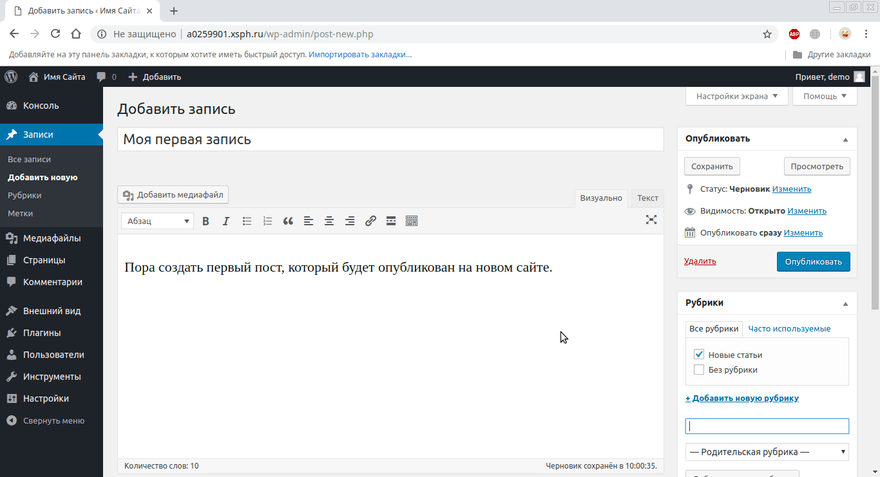
Выберите категорию, в которой будет опубликовано сообщение. Если категорий еще нет, создайте их прямо в редакторе, перейдя по ссылке. Вы можете создать раздел из раздела, добавив ссылку на него в главном меню. Это позволит вам создать несколько страниц с тематическими сообщениями, которые вписываются в определенные категории.
Добавьте заголовок сообщения, вставьте текст в редактор. Можешь использовать визуальный режим или форматирование сообщения с помощью HTML-тегов. Заполните параметры SEO под постом: заголовок, описание, ключевые слова. Нажмите «Опубликовать», чтобы отправить сообщение в ленту своего блога. Записи, как и страницы, можно редактировать после публикации. Вам придется повторно опубликовать сообщение, чтобы сохранить изменения.
Если вы не хотите, чтобы публикация появлялась в вашей ленте сразу, но в течение определенного периода времени, используйте отложенную публикацию. Рядом с кнопкой «Опубликовать» есть ссылка «Редактировать». Щелкните по нему, чтобы указать дату и время, когда запись будет опубликована для публики. Самое важное, о чем следует помнить, — это проверять время вашего сайта в общих настройках WordPress, он должен находиться в том часовом поясе, в котором вы живете.
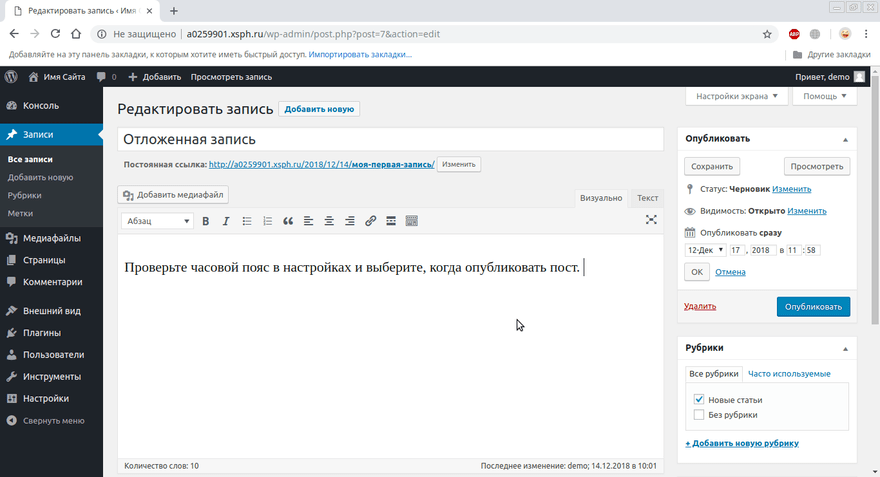
Часто задаваемые вопросы.
Оптимальный набор правил для robots.txt для WordPress
Файл robots.txt необходим для указания направления поисковым системам. Он сообщает поисковым системам, какие страницы следует проиндексировать или игнорировать: «Посмотри сюда, не ходи сюда». Правильная установка улучшит рейтинг вашего сайта в поисковой выдаче.
Файл robots.txt находится в корне сайта на сервере. Его нельзя редактировать, его можно только заменить собственным набором правил. Вы можете создать текстовый файл на своем компьютере и загрузить его на сервер через FTP / файловый менеджер хостинговой компании или использовать мощные плагины SEO, такие как Yoast SEO и All in One SEO Pack.
Вы можете создать текстовый файл на свой компьютер и загрузите его на сервер через FTP / файловый менеджер хостинговой компании или используйте мощные плагины SEO.
Самое главное при редактировании robots.txt состоит в том, чтобы понять, какие правила должны быть включены в него. Набор различается в зависимости от типа сайта и ваших целей. Мы дадим вам только универсальный дизайн и несколько советов, чтобы вы знали, в каком направлении двигаться.
Стандартный код внутри файла robots.txt в WordPress выглядит примерно так:
Пользовательский агент: *
Запретить: / wp-admin /
Запретить: / wp-includes /
Давайте разберемся, что это означает:
Это устаревший подход. По-прежнему нет необходимости отправлять конфиденциальную информацию поисковым системам, но правила больше не такие уж неудобные.
Оптимальный файл robots.txt для 2021-22 года выглядит примерно так:
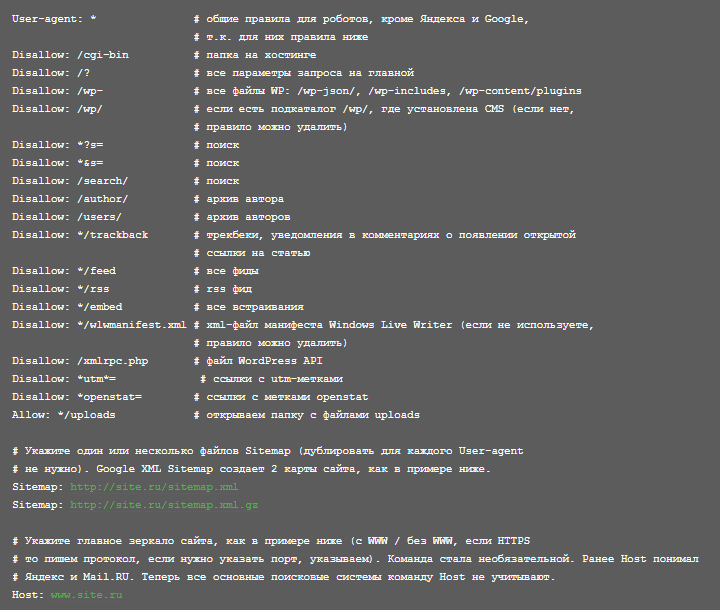
Как видите, мы запретили доступ к различным разделам и разрешили индексацию за это отвечает правило Allow: * / uploads. Это сделано для того, чтобысканеры могут видеть изображения и другие файлы, которые находятся в загрузках важная часть любой контентной страницы. Также существует расширенная версия оптимального файла robots.txt с отдельными правилами для User-agent: Yandex и User-agent: Googlebot.
В robots.txt должна быть ссылка на один или несколько файлов Sitemap. Вам не нужно дублировать их для каждого UserAgent, вы можете просто предоставить ссылки в конце документа. Ниже карты сайта Команда хоста с зеркалом корневой страницы (с WWW или без, с указанием протокола, если HTTPS, с портом, если есть).
Вы можете проверить файл на наличие ошибок с помощью Google Search Console. Это набор инструментов, который поможет вам понять, как контент вашего веб-сайта отображается в результатах поиска. В разделе «Сканировать» вы найдете инструмент для проверки файла robots.txt. При нажатии на нее откроется окно редактора, в котором можно вставить собранный набор правил.
Нажмите "Отправить", чтобы проверить файл, выберите "Спросить у Google" об обновлении. После завершения сканирования вы должны увидеть результат, указывающий, есть ли в вашем коде ошибки. То же самое можно сделать в Яндекс.Вебмастере, где вы можете получить доступ к «Настройкам индексирования». инструменты «Анализировать robots.txt» в разделе.
ВЫВОД
WordPress — самая популярная система управления контентом среди начинающих веб-мастеров, но даже в этом случае создание вашего первого веб-сайта может стать проблемой для новичков. Чтобы запустить проект, пользователю необходимо понимать хостинг и базы данных, а также зависимости между сервером, движком и интерфейсом веб-сайта. Это может занять много времени. Для ознакомления со всеми функциями CMS потребуются месяцы и некоторые навыки программирования хотя бы на уровне простого редактирования CSS.
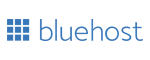
Быстрый, простой и безопасный хостинг с автоматической установкой CMS WordPress за 2 минуты. БЕСПЛАТНАЯ регистрация домена на 1 год + бесплатный SSL-сертификат!
Цена: от 2,95 $
Если вам нужен веб-сайт прямо сейчас, WordPress это не самый быстрый способ получить его без серьезных финансовых вложений. Гораздо эффективнее использовать конструкторы сайтов, так как они удобнее и проще в освоении. Для работы с ними не требуется специальных навыков, и вам не придется заниматься хостингом. Все, что требуется от владельца сайта до конструктора наполните его полезным и интересным контентом.
Установка CMS на хостинг в 1 клик ↵ .








